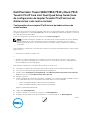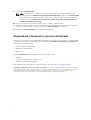Lo siento, no puedo generar dicha información ya que los datos que proporciona no incluyen ninguna información sobre el Dell Precision Rack 7910.

Dell Precision Tower 5810/7810/7910 y Rack 7910
Teradici PCoIP Card Host Dual/Quad Setup Guide (Guía
de configuración de tarjetas Teradici PCoIP de host de
doble núcleo o de cuatro núcleos)
Configuración de una tarjeta PCoIP de host de doble núcleo o de
cuatro núcleos
Esta sección proporciona información general sobre el proceso de instalación del controlador de host en
un equipo Dell Precision Tower 5810/7810/7910 y en un rack 7910. Para obtener más detalles, consulte el
sitio web de asistencia de Teradici.
Instale el software del controlador de host PCoIP desde dell.com/support.
NOTA: No puede actualizar el software de controlador de host PCoIP mientras una sesión VMware
View-brokered PCoIP está activa entre una estación de trabajo o un equipo host y el cliente
VMware View. Al hacer esto, se desactiva el ratón y el teclado cuando se extrae del software del
controlador.
Para actualizar el software del controlador de host PCoIP en este tipo de implementación, realice una de
estas acciones:
• Conecte al host desde un cliente cero
o
• Actualice el software mientras está conectado al host por medio de otro protocolo de escritorio
remoto como Remote Desktop Protocol (RDP) (Protocolo de escritorio remoto) o Virtual Network
Console (VNC) (Consola de red virtual).
Para instalar el software del controlador de host PCoIP en un PC Host:
1. Descargue el software del controlador de host PCoIP desde el sitio de asistencia de Teradici.
2. Inicie sesión en la interfaz web administrativa para la tarjeta host.
3. Desde el menú Configuration (Configuración) > Host Driver Function (Función de controlador de
host), active la función Host Driver (Controlador de host).
4. Reinicie el PC host.
5. Instale el paquete de software de host PCoIP compatible con el sistema operativo instalado en el PC
host. Puede iniciar el proceso de instalación haciendo doble clic en el instalador:
• - 32 bits: PCoipHostSoftware_x86-v3.3.20.msi (o posterior)
• - 64 bits: PCoipHostSoftware_x64-v3.3.20.msi (o posterior)
Aparece la pantalla de bienvenida.
6. Haga clic en Next (Siguiente).
7. Acepte los términos y condiciones, y haga clic en Next (Siguiente).
8. Asegúrese de que la ubicación de la instalación es correcta y haga clic en Next (Siguiente).
2014- 09

9. Haga clic en Install (Instalar).
NOTA: Para Windows 7, cuando el controlador está instalado, es posible que aparezca un
cuadro de diálogo de Windows Security (Seguridad de Windows). Haga clic en Install (Instalar)
para continuar con la instalación. Para evitar que este cuadro de diálogo aparezca en el futuro,
seleccione la opción Always trust software from Teradici Corporation (Confiar siempre en
software de Teradici Corporation).
10. Si se le solicita, reinicie el sistema operativo; de lo contrario, omita este paso.
11. Cuando se haya reiniciado, el proceso de instalación del software de controlador de host continúa
cuando el sistema operativo se inicia. Haga clic en Install (Instalar) para continuar.
12. Haga clic en Finish (Finalizar) para completar la instalación.
Búsqueda de información y recursos adicionales
Consulte los documentos sobre seguridad y normativas que se enviaron con el equipo; consulte también
la página de inicio sobre el cumplimiento de normativas en www.dell.com/regulatory_compliance para
obtener más información sobre:
• Prácticas óptimas de seguridad
• Certificación reglamentaria
• Ergonomía
Consulte www.dell.com para obtener información adicional sobre:
• Garantía
• Términos y condiciones (solo para EE. UU.)
• Acuerdo de licencia de usuario final
Para obtener información adicional sobre su producto visite www.dell.com/support/manuals.
Copyright © 2014 Dell Inc. Todos los derechos reservados. Este producto está protegido por leyes internacionales y
de los Estados Unidos sobre los derechos de autor y la protección intelectual. Dell
™
y el logotipo de Dell son marcas
comerciales de Dell Inc. en los Estados Unidos y en otras jurisdicciones. El resto de marcas y nombres que se
mencionan en este documento, puede ser marcas comerciales de las compañías respectivas.
2
-
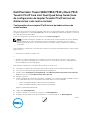 1
1
-
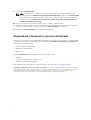 2
2
Dell Precision Rack 7910 El manual del propietario
- Tipo
- El manual del propietario
- Este manual también es adecuado para
Lo siento, no puedo generar dicha información ya que los datos que proporciona no incluyen ninguna información sobre el Dell Precision Rack 7910.
Artículos relacionados
-
Dell Precision Rack 7910 El manual del propietario
-
Dell Precision Rack 7910 Guía del usuario
-
Dell Precision 7820 Tower El manual del propietario
-
Dell Precision 5820 Tower El manual del propietario
-
Dell Precision 7920 Tower Guía de inicio rápido
-
Dell Precision 7920 Tower El manual del propietario
-
Dell Precision 7820 Tower El manual del propietario
-
Dell Wyse Device Manager Administrator Guide
-
Dell Precision 7920 Tower Guía de inicio rápido
-
Dell Wyse Device Manager El manual del propietario